複数のファイルを一度に送付伝票に添付するにはどうすればよいですか?
答え
送付伝票に項目を追加する場合、ファイル添付機能を使用すると、サポートされている形式 (文書、プラン、印刷物、サンプル、および施工図) の複数のファイルを一度に添付できます。その方法については、以下で詳しく説明するオプションを参照してください。
コンピューターから複数のファイルをアップロードする
[項目] で、サポートされている形式 (例: 文書、プラン、印刷物、サンプル、および施工図) のいずれかを選択します。次に、[ファイルを添付する] をクリックし、[コンピューターから複数のファイルをアップロードする] を選択します。表示されるウィンドウで、目的のファイルを見つけます。次に、SHIFT キーを押したまま各ファイルを選択します。完了したら、[開く] をクリックします。[追加する] をクリックすると、選択した各ファイルが送付伝票の [項目] リストに別々の項目として追加されます。

Procore からファイルを選択する
[ 項目] で、サポートされている 形式 (例: 文書、 プラン、 印刷物、 サンプル、 施工図) のいずれかを選択します。次に、[ファイルを添付する] をクリックし、[ Procore からファイルを選択する] を選択します。次に、Shift キーを押したまま、アップロードするファイルを強調表示します。完了したら、[ 完了] をクリックします。[ 追加する] をクリックすると、選択した各ファイルが送付伝票の [項目] リストに別々の項目として追加されます。
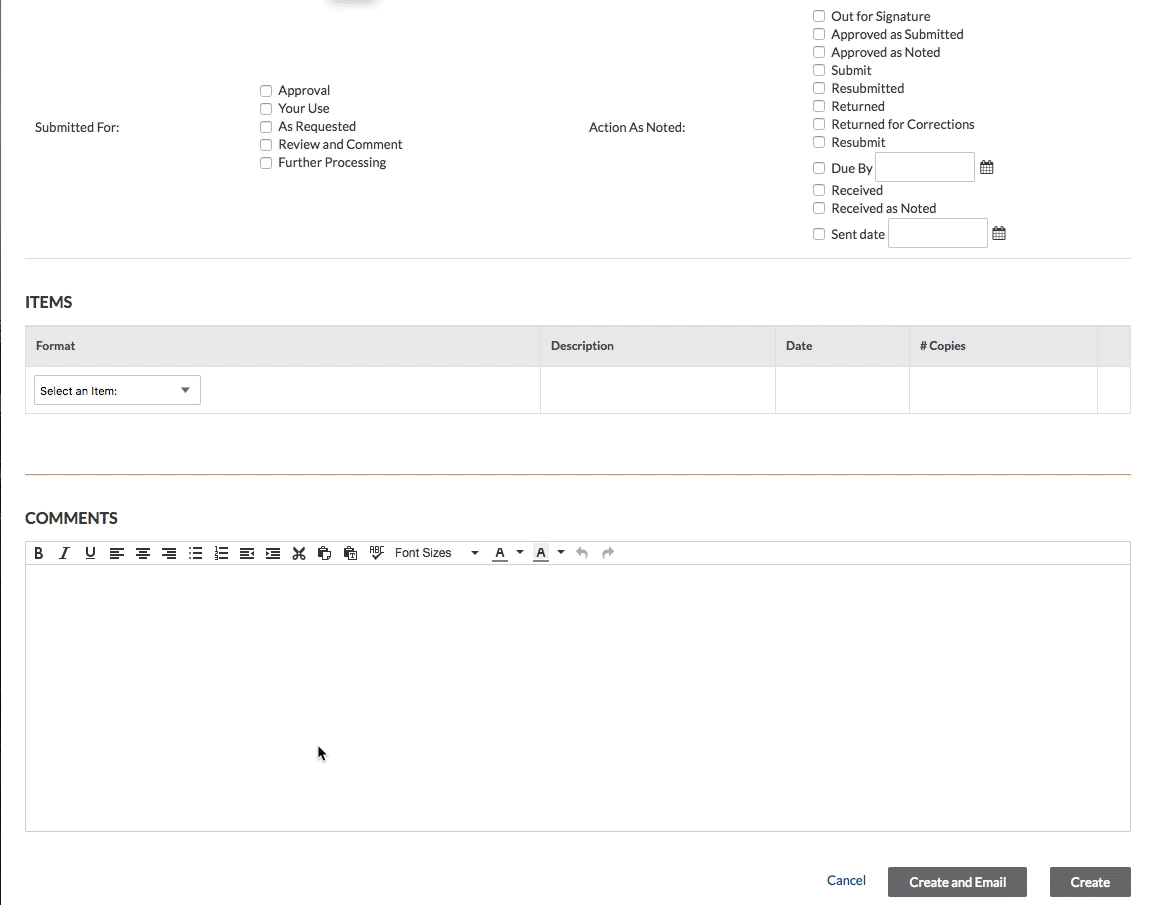
Procore から図面を選択する
[項目] で、サポートされている形式 (例: 文書、プラン、印刷物、サンプル、施工図) のいずれかを選択します。次に、[ファイルを添付する] をクリックし、[ Procore から図面を選択する] を選択します。左側のサイドバーで目的の図面セットを強調表示します。次に、目的のファイルを選択します。図面セットからすべての図面を添付する場合は、右下隅にある [ すべて選択] をクリックします。最後に、「 完了」をクリックします。[ 追加する] をクリックすると、選択した各ファイルが送付伝票の [項目] リストに別々の項目として追加されます。


